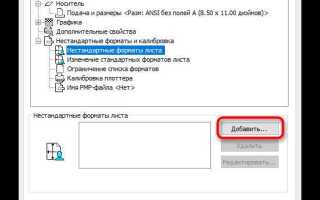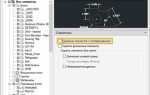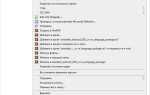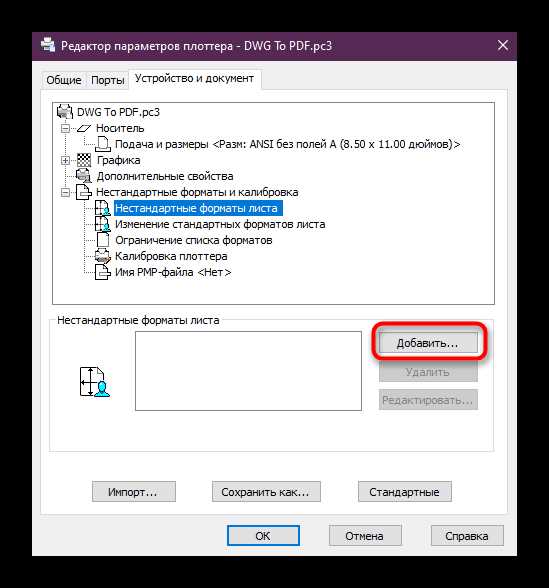
В AutoCAD создание Sheet Set является важным инструментом для организации и управления чертежами в рамках одного проекта. Система Sheet Set помогает эффективно организовать документы, упрощая процесс печати и обмена файлами, а также улучшая контроль версий. Главная цель – создать набор листов, который позволяет работать с чертежами в одном файле, что особенно полезно для крупных проектов, включающих множество чертежей.
Первым шагом является создание нового Sheet Set через интерфейс программы. Для этого используйте команду SSM, которая открывает панель управления листами. В этом окне можно создать новый набор листов, указав путь к файлам проекта и задать параметры, такие как название и описание. Следующий шаг – настройка шаблонов листов. Каждый лист может быть основан на определённом шаблоне, который уже содержит все нужные элементы, такие как рамки, штампы и другие стандартные атрибуты. Рекомендуется заранее подготовить шаблоны, которые соответствуют требованиям вашего проекта.
Для добавления чертежей в Sheet Set необходимо правильно настроить свойства листа, чтобы он ссылался на конкретные файлы чертежей. Важно, чтобы каждый лист был правильно аннотирован и отображал всю необходимую информацию, такую как масштаб, номер и наименование. В процессе работы можно также добавлять подкаталоги для структурирования листов, что особенно полезно при большом количестве чертежей. Использование слоёв и аннотативных объектов помогает упростить управление данными на каждом листе и сделать работу с проектом более прозрачной.
Настройка шаблона для sheet set в Автокаде
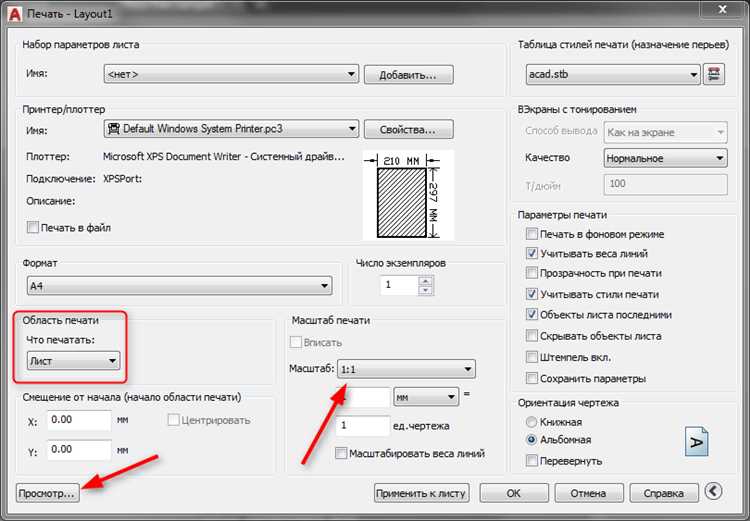
Для эффективной работы с листами в AutoCAD необходимо настроить шаблон для Sheet Set, который будет служить основой для всех новых проектов. Шаблон позволяет стандартизировать параметры, такие как размер бумаги, стиль аннотации, масштаб и другие настройки, обеспечивая единообразие на всех чертежах. Вот шаги для настройки шаблона:
1. Создание нового шаблона
Откройте AutoCAD и создайте новый чертеж с помощью команды NEW. Выберите подходящий шаблон, который будет служить основой для вашего проекта. Шаблон должен включать все параметры, которые вы хотите использовать для разных листов, например, стиль текста, линии и шрифты. После этого сохраните чертеж с расширением .dwt.
2. Настройка размера бумаги
3. Конфигурация стилей аннотаций
Стиль аннотации играет ключевую роль в унификации оформления документации. В настройках шаблона установите нужные параметры для текста, стрелок и размеров. Используйте команду DIMSTYLE для создания нового стиля размеров, а команду TEXTSTYLE для задания стилей текста. Вы можете также настроить параметры, такие как высота текста, шрифт и угол наклона.
4. Установка слоев
Для удобства работы с листами важно создать слои для различных элементов проекта: контуры, размеры, текст, аннотации. В шаблоне создайте стандартные слои с нужными цветами, типами линий и толщинами, чтобы они автоматически применялись при добавлении объектов на лист.
5. Создание шаблонов листов в Sheet Set Manager
Используйте Sheet Set Manager для организации листов. Добавьте листы в новый проект через Sheet Set Manager, указав для каждого листа тип, размер бумаги и нужные параметры. Вы можете создавать и настраивать собственные шаблоны листов, чтобы не повторять однообразные действия при создании новых листов.
6. Связь с внешними ссылками
Часто проектировщики используют внешние ссылки для вставки различных объектов и блоков. В настройках шаблона укажите пути к внешним ссылкам и настройте параметры их отображения. Это поможет автоматизировать процесс работы с внешними объектами и обеспечит корректное отображение данных на каждом листе.
7. Сохранение и использование шаблона
Когда шаблон настроен, сохраните его в формате .dwt. Это позволит использовать его для будущих проектов и обеспечит стандартизацию работы. При создании нового проекта выберите сохраненный шаблон, чтобы все настройки автоматически применились к новым листам.
Добавление листов в sheet set и настройка их параметров
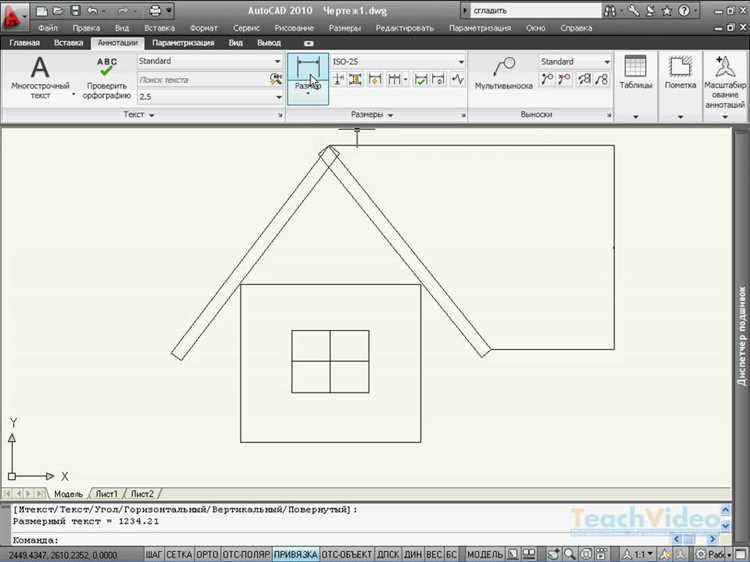
Для добавления листов в sheet set в AutoCAD откройте панель «Sheet Set Manager» через команду SSM. После этого в окне управления выберите раздел «Листы» и нажмите правой кнопкой мыши на пустое пространство. Выберите команду «Добавить листы» (Add Sheets). Откроется диалоговое окно, где можно указать файлы с чертежами для добавления. Листы будут добавлены в выбранный sheet set в виде ссылок на отдельные DWG-файлы.
Для упрощения работы можно использовать шаблоны листов, которые позволяют заранее настроить параметры всех листов проекта. Такие шаблоны включают в себя необходимые поля, настройки стилей и стандарты оформления, что помогает ускорить процесс создания и последующего редактирования листов.
Кроме того, стоит учитывать возможность добавления нескольких листов одновременно. Это ускоряет процесс работы, особенно при наличии большого количества чертежей. Выбирайте несколько файлов в диалоговом окне «Добавить листы» и добавьте их в один шаг, чтобы каждый из них автоматически получил нужные параметры.
Регулярная проверка и корректировка параметров листов в sheet set позволяют значительно повысить точность документации и упростить работу с большим количеством чертежей в AutoCAD.
Как организовать порядок листов в sheet set для удобства навигации

Четкая структура листов в Sheet Set облегчает работу с проектом, снижает вероятность ошибок и ускоряет поиск нужной информации. В AutoCAD порядок листов определяется в диспетчере Sheet Set, и его можно настроить вручную для максимальной логики восприятия.
- Создайте логические группы. Используйте подпапки (Subset) для разделения листов по разделам проекта: архитектура, конструкции, электрика и т.д. Не смешивайте листы из разных дисциплин в одной группе.
- Устанавливайте номера листов вручную. В свойствах каждого листа задавайте номер, отражающий его место в общей структуре: например, A-101, A-102, S-201. Это позволяет сохранять порядок при экспорте и печати.
- Сортировка по шаблону. Если используется единый шаблон листов (например, Title Block с атрибутами), подключайте поля для автозаполнения информации из Sheet Set. Это обеспечит автоматическую актуализацию данных при изменении порядка листов.
- Переименование листов в диспетчере. Используйте правый клик → Rename & Renumber для переупорядочивания. Не полагайтесь на автоматический порядок – он может сбиться при добавлении новых листов.
- Скрывайте лишние листы. Если есть листы для внутреннего использования (например, черновики), перемещайте их в отдельную группу с пометкой «служебные» и исключайте из публикации.
- Добавляйте описания. В свойствах листа (Sheet Properties) заполняйте поле Description – краткое содержание листа помогает быстро ориентироваться без открытия чертежа.
- Контролируйте порядок при публикации. В диалоге Publish используйте опцию «Publish in Sheet Set order», чтобы сохранить созданную структуру при экспорте в PDF или печати.
Регулярно пересматривайте структуру Sheet Set при добавлении новых листов, чтобы избежать хаоса. Внесение изменений в порядке следования требует дисциплины, но обеспечивает эффективную работу в команде и повышает читаемость проекта.
Использование заголовков и аннотаций на листах в sheet set
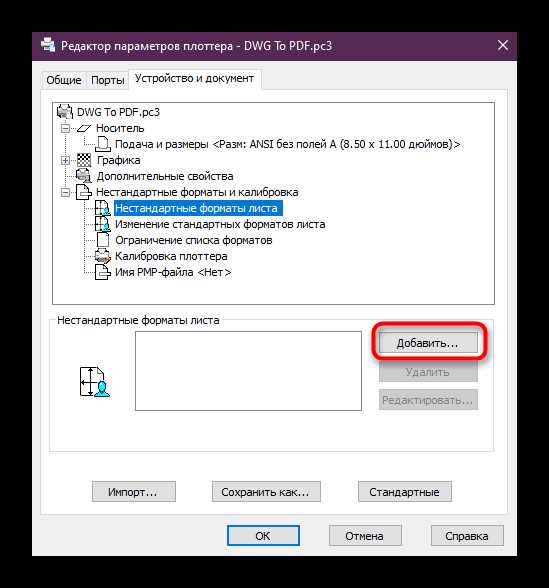
Заголовки в Sheet Set Manager задаются через атрибуты блоков, вставленных в рамку чертежа. Чтобы обеспечить автоматическое обновление информации на листах, необходимо связать поля (Fields) с данными из Sheet Set. Например, для отображения имени листа используется поле %
Для корректной работы заголовков рекомендуется создавать аннотативные блоки с динамическими атрибутами. Эти атрибуты должны быть заранее определены и связаны с нужными параметрами листа в шаблоне DST. Подключение поля осуществляется через редактор атрибутов блока: в поле значения нужно вставить ссылку на соответствующее свойство листа или проекта.
Аннотации (примечания, номера деталей, выноски) должны быть добавлены через аннотативные стили текста и мультивыносок. Это обеспечит масштабируемость и читаемость на любых форматах листов. Следует использовать единые стили, соответствующие ГОСТ или внутренним стандартам компании, и сохранять их в шаблонном файле DWT.
Для повторяющихся аннотаций удобно использовать Sheet Views. Вставляя вид из модели с привязкой к конкретному листу, можно автоматически подгружать связанные аннотации. Их заголовки настраиваются через поле %
Изменения в заголовках и аннотациях обновляются автоматически при редактировании свойств в Sheet Set Manager, что исключает дублирование работы и ошибки. Это особенно критично при работе с многостраничной документацией.
Автоматизация нумерации и создания имен для листов в sheet set
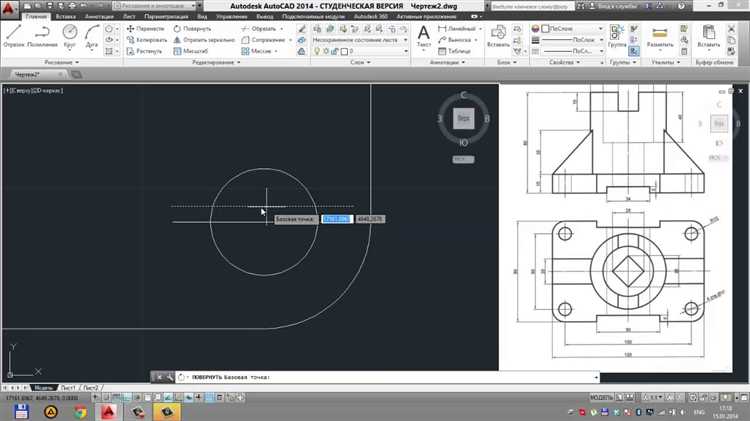
Для исключения ручных ошибок при нумерации и наименовании листов в Sheet Set Manager используйте встроенные механизмы AutoCAD. Правильно организованная структура набора листов позволяет ускорить выпуск чертежей и обеспечить единый стиль оформления.
- При создании нового листа в Sheet Set используйте шаблон .dwt, содержащий поля (Fields) с заранее определёнными атрибутами – Sheet Number, Sheet Title и Project Name.
- Вставьте поля в блок штампа: используйте команду FIELD и выберите значения из категории Sheet Set, например, CurrentSheetNumber и CurrentSheetTitle.
- В Sheet Set Manager щелкните правой кнопкой на нужный раздел → New Sheet. AutoCAD предложит ввести имя и номер – они автоматически попадут в блок штампа, если поля настроены корректно.
- Для последовательной нумерации активируйте опцию автонумерации: щелкните правой кнопкой по разделу → Properties → Sheet Number Prefix и Sheet Number Start.
- Используйте подстановочные знаки в именах файлов листов: %
_% . Это позволяет автоматически формировать понятные имена чертежей при экспорте..dwg
Если проект состоит из нескольких разделов, настройте индивидуальные префиксы (например, АР-, КМ-, ЭО-) для каждого подраздела листов через свойства группы. Это исключит дублирование номеров и упростит сортировку при печати и архивировании.
Для пакетного обновления данных используйте команду Sheet Set Manager → Publish → Sheet Set и активируйте поле Update Fields перед печатью. Это гарантирует актуальность информации на всех листах.
Настройка печати и экспорт файлов из sheet set
Откройте Sheet Set Manager и выберите нужный набор листов. Щелкните правой кнопкой мыши по заголовку набора и выберите «Publish» → «Publish to PDF» или «Publish to Plotter». Это позволит напечатать все листы согласно заданным параметрам без необходимости открывать каждый файл отдельно.
Перед печатью обязательно задайте правильные параметры публикации. В меню «Page Setup Manager» настройте форматы бумаги, зоны печати (Layout или Extents), масштабы, стиль печати (CTB/STB-файл) и ориентацию. Для массовой печати рекомендуется создать и применить универсальный шаблон Page Setup ко всем листам. Это делается через вкладку «Sheet Set Manager» – правая кнопка по листу → «Properties» → назначение Page Setup из существующего списка.
Для экспорта в PDF убедитесь, что в настройках публикации выбран драйвер «DWG to PDF.pc3». Чтобы избежать ошибок в именовании, используйте опцию автоматического наименования файлов по шаблону, например, с использованием полей
Для экспорта в другие форматы (DWF, DWFx) используйте аналогичный процесс через «Publish to DWF». Убедитесь, что установлен актуальный драйвер и заданы права на просмотр, если требуется ограничение доступа к файлам.
После публикации проверяйте итоговые файлы на соответствие шрифтам, весу линий и корректности штампов. Для этого используйте встроенный просмотрщик PDF или Autodesk Design Review при работе с DWF.
Решение проблем с ошибками при работе с sheet set в Автокаде
При потере связей между листами и чертежами проверьте, не были ли переименованы или удалены исходные DWG-файлы. Восстановите исходные имена файлов или обновите путь к ним через свойства листа в Sheet Set Manager. Также проверьте наличие доступных Xref-ссылок, особенно если используется внешняя привязка (external reference).
Ошибка «Sheet Set is read-only» возникает, когда файл открыт другим пользователем или заблокирован на сетевом диске. Завершите все процессы AutoCAD на других машинах, имеющих доступ к тому же .dst-файлу, либо переместите файл в локальную папку для устранения блокировки.
Если листы не отображаются в менеджере, а структура проекта пуста, проверьте целостность .dst-файла. Запустите AutoCAD с административными правами и выполните восстановление с помощью утилиты Recover или вручную пересоздайте файл через New Sheet Set, импортировав существующие листы.
При регулярных ошибках при сохранении изменений убедитесь, что антивирус или облачное хранилище (например, OneDrive) не блокируют файл .dst. Добавьте рабочую директорию в исключения или отключите автоматическую синхронизацию на время работы с проектом.
Некорректное отображение пользовательских полей (Fields) часто связано с отсутствием доступа к исходным данным или повреждением шаблона. Откройте каждый шаблон отдельно, проверьте корректность ссылок на свойства Sheet Set, а затем выполните повторную вставку полей в листы.
Для предотвращения сбоев включайте ведение журнала изменений и периодически сохраняйте резервные копии .dst-файла. Используйте только стабильные сетевые ресурсы для размещения файлов и избегайте одновременной работы над одним набором листов несколькими пользователями.
Вопрос-ответ:
Какой смысл использовать Sheet Set в AutoCAD, если можно просто сохранять чертежи по отдельным файлам?
Sheet Set позволяет работать с несколькими чертежами как с единой структурой. Это особенно удобно при больших проектах, где требуется координация десятков листов. Через Sheet Set можно автоматически заполнять штампы, быстро открывать нужные листы, а также управлять публикацией сразу всех чертежей. Такая система помогает избежать путаницы в файлах и ускоряет работу.
С чего начать создание нового Sheet Set в AutoCAD?
Сначала нужно открыть диспетчер Sheet Set. Это делается через меню «View» или командой SSM (Sheet Set Manager). Затем выбирается пункт «New Sheet Set», где предлагается использовать шаблон или создать набор с нуля. Обычно удобно базироваться на уже существующем шаблоне проекта, особенно если структура повторяется от объекта к объекту.
Можно ли связать Sheet Set с существующими файлами, не создавая новые?
Да, при создании набора можно выбрать вариант «Existing drawings». В этом случае вы подключаете уже подготовленные листы. Важно, чтобы на этих листах были оформлены видовые экраны и они соответствовали логике проекта. AutoCAD считывает заголовки и позволяет дальше управлять ими через Sheet Set.
Какие данные можно автоматически подставлять в штампы через Sheet Set?
С помощью полей (fields) из Sheet Set можно автоматизировать заполнение информации о проекте, номере листа, названии чертежа, имени автора, дате и других параметрах. Это особенно удобно при изменениях: достаточно обновить данные в Sheet Set, и они подставятся на все листы. Это снижает риск ошибок и дублирования информации вручную.
Как опубликовать все листы из Sheet Set в один PDF-файл?
В диспетчере набора листов нажмите правой кнопкой по имени набора или группы листов и выберите пункт «Publish to PDF». AutoCAD сформирует единый PDF-документ по всем выбранным листам, сохранив порядок и оформление. Можно задать путь сохранения и параметры печати. Это удобный способ отправить проект на согласование или в печать без ручной компоновки файлов.